Pembuatan musik sendiri bisa menjadi salah satu kegiatan paling kreatif dan menarik yang bisa Anda bayangkan. Ketika Anda memasuki dunia produksi musik, penting untuk mengenal dan memahami alat-alat serta kemungkinan yang tersedia untuk Anda. Dalam tutorial ini, kita akan menjelajahi penggunaan loop audio di Logic Pro X. Perpustakaan Loop terintegrasi menawarkan beragam opsi untuk meningkatkan produksi Anda ke level berikutnya.
Temuan Paling Penting
- Logic Pro X menyediakan perpustakaan Apple Loops yang lengkap.
- Anda dapat menyaring Loop berdasarkan instrumen, genre, dan suasana hati.
- Penyesuaian tempo dan tonalitas dilakukan secara otomatis, mempercepat alur kerja Anda.
- Loop Audio dan MIDI dapat dengan mudah diintegrasikan ke dalam proyek Anda.
- Penyusunan dan pencampuran Loop sangat penting untuk kualitas suara.
Panduan Langkah demi Langkah
1. Akses Perpustakaan Loop
Untuk bekerja dengan loop, Anda harus membuka perpustakaan loop di Logic Pro X terlebih dahulu. Klik ikon yang sesuai di sudut kanan atas jendela. Di sana Anda akan menemukan fungsi pencarian yang memungkinkan Anda untuk menyaring loop berdasarkan berbagai atribut seperti instrumen, genre, atau suasana hati. Cari loop gitar listrik dalam sesi Anda.
2. Memilih dan Mendengarkan Loop
Setelah Anda mencari loop gitar listrik di perpustakaan loop, Anda dapat melihat berbagai opsi. Klik loop untuk memutar mode pratinjau. Pastikan untuk mendengarkan loop beberapa kali untuk memastikan bahwa loop tersebut cocok dengan proyek Anda.
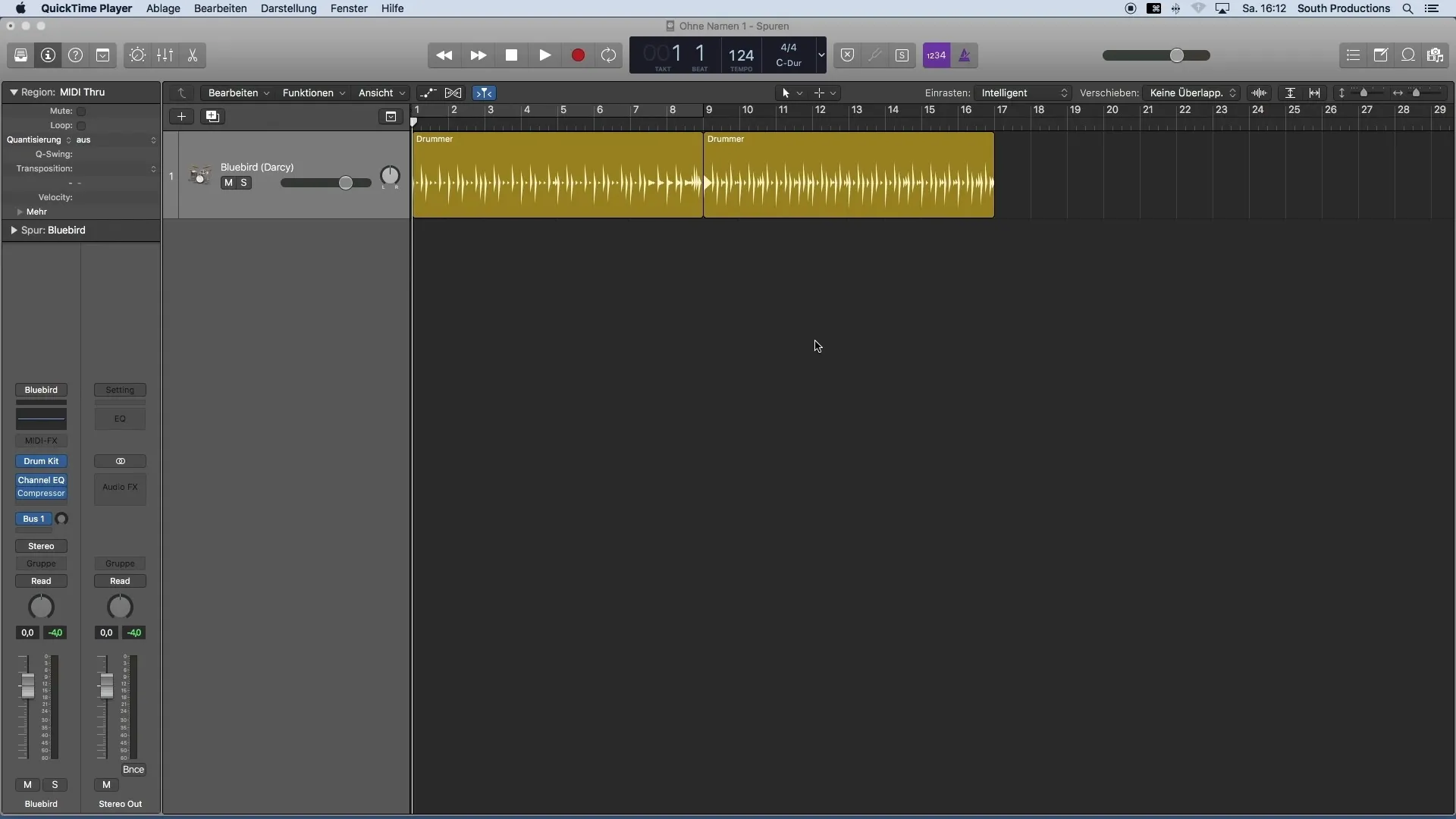
3. Menyisipkan Loop ke dalam Proyek Anda
Untuk menyisipkan loop ke dalam proyek Anda, Anda dapat menggunakan metode Drag and Drop. Tarik loop yang dipilih dari perpustakaan loop ke jendela Arrange proyek Anda. Logic Pro X akan secara otomatis membuat trek audio baru untuk loop tersebut, memudahkan proses ini.
4. Menyesuaikan Tempo dan Tonalitas
Setelah Anda memasukkan loop ke dalam proyek Anda, periksa tempo proyek dan tonalitas. Anda akan melihat bahwa Logic Pro X secara otomatis menyesuaikan tempo loop dengan tempo proyek. Ini berfungsi dengan baik selama perbedaan BPM tidak terlalu besar. Perhatikan juga tonalitas loop. Jika loop memiliki tonalitas yang berbeda, Anda dapat dengan mudah menyesuaikannya dengan tonalitas proyek Anda saat ini dengan mengubah pengaturan di jendela Transport.
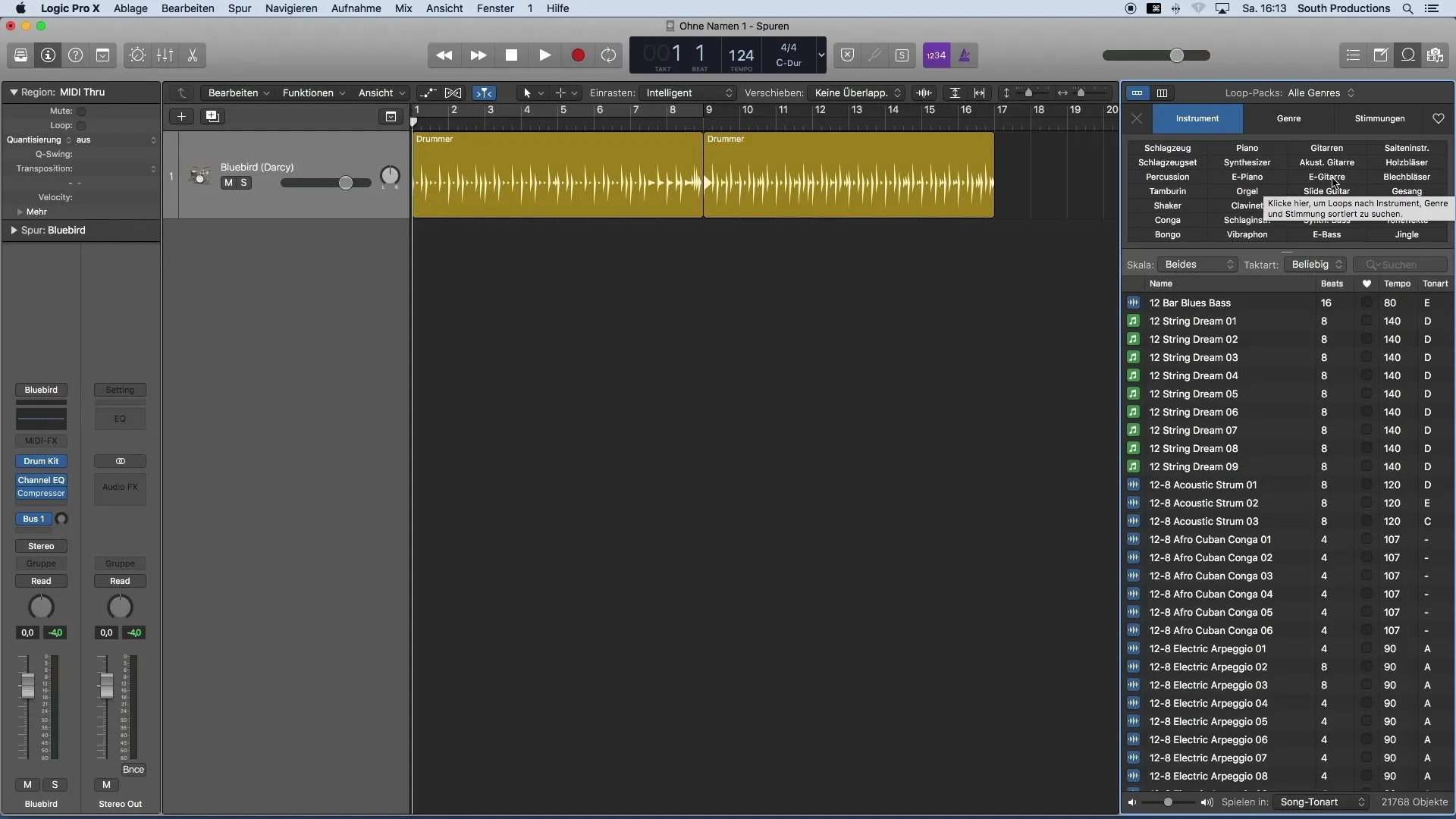
5. Penggunaan Loop MIDI dan Audio
Perlu dicatat bahwa Anda tidak hanya dapat menggunakan loop audio, tetapi juga loop MIDI di Logic Pro X. Hal ini sangat berguna jika Anda ingin memiliki lebih banyak kontrol atas instrumen yang mengeluarkan loop. Loop MIDI diwakili oleh catatan hijau, sementara loop audio memiliki bentuk gelombang biru.
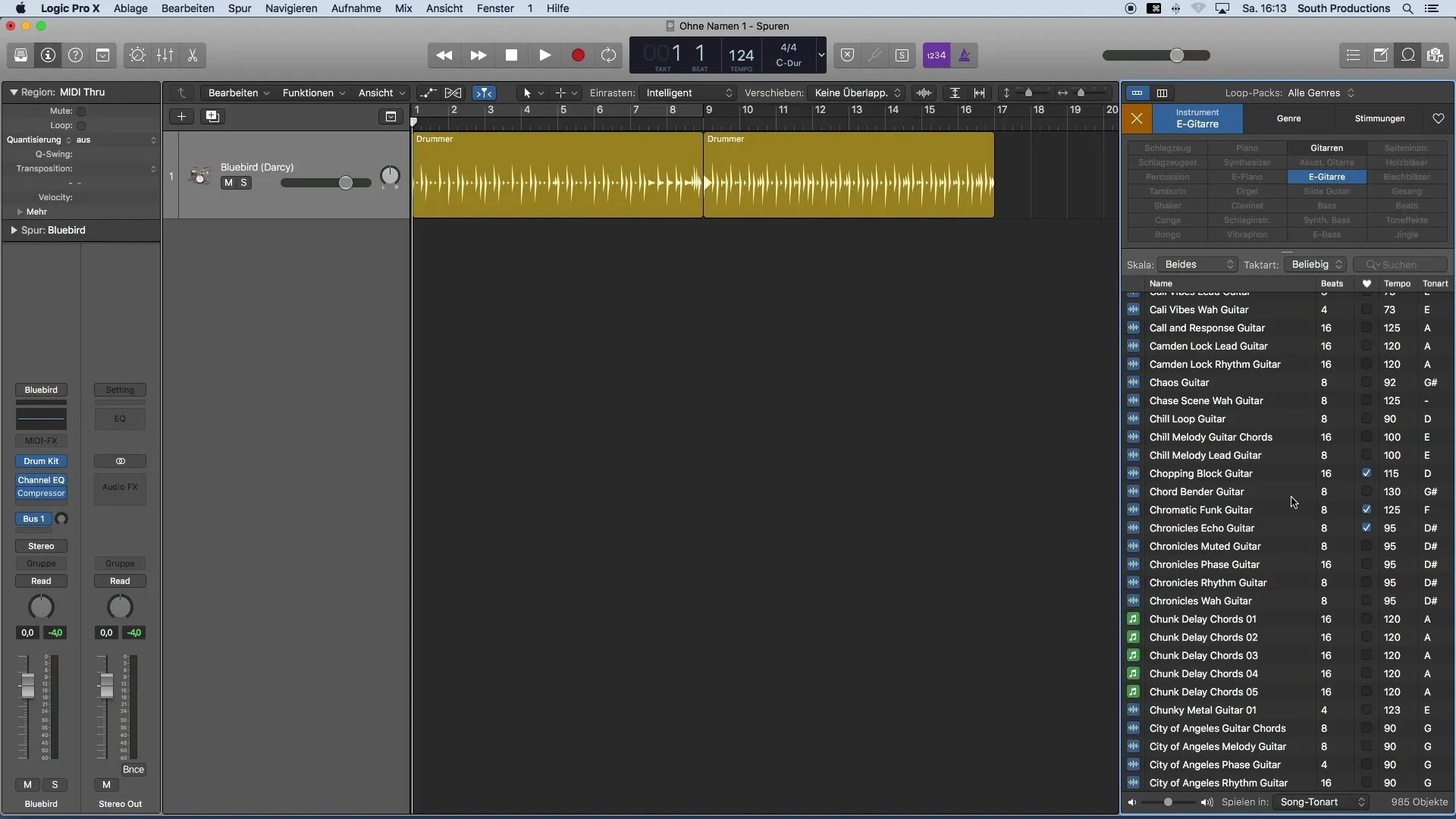
6. Menyalin dan Menyisipkan Daerah
Untuk mengoptimalkan susunan loop Anda, Anda dapat menyalinnya dan menyisipkannya ke tempat lain dalam proyek. Cukup pilih daerahnya, tahan tombol ALT, dan seret dengan mouse ke tempat yang diinginkan. Atau Anda juga dapat menggunakan kombinasi tombol standar Command+C untuk menyalin dan Command+V untuk menyisipkan.
7. Melakukan Penyesuaian Volume
Untuk menghindari gangguan akibat perbedaan rasio volume, Anda dapat dengan mudah menyesuaikan volume trek secara individu. Seret pengontrol volume di dalam trek atau gunakan Inspektor di sisi kiri untuk mengubah volume dengan tepat.
8. Memanfaatkan Fungsi Zoom
Mempunyai pandangan yang baik atas trek Anda sangat penting. Gunakan fungsi zoom dari Logic Pro X untuk fokus pada bagian-bagian tertentu dari susunan Anda. Tekan tombol ALT dan gulir dengan menggunakan mouse atau gunakan pengatur zoom di bagian kanan atas jendela.
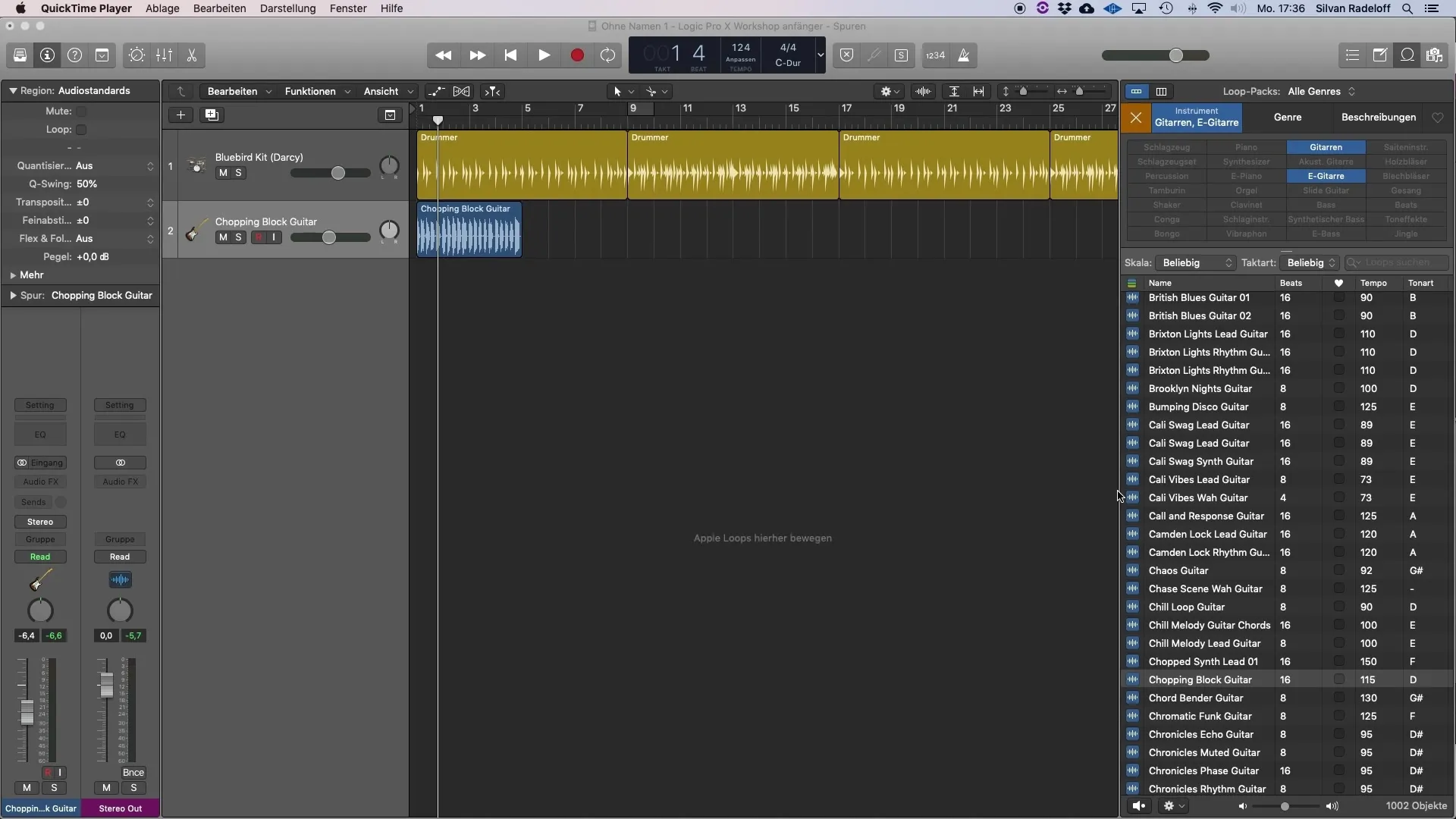
9. Penyesuaian Halus dari Arrangement
Untuk mempertajam arrangementmu, kamu dapat menghapus bagian-bagian loop yang redudan atau mengganggu dengan menggunakan perangkat gunting. Cukup klik pada perangkat gunting di toolbox dan potong bagian yang diinginkan. Setelah itu, kamu dapat memilih region-region yang tidak diperlukan dan menghapusnya dengan tombol Backspace.
10. Memanfaatkan Stereo Panorama
Untuk menciptakan suara yang lebih bervolume, sebarkan instrumenmu di stereo panorama. Gunakan pengatur panorama pada trekmu untuk menciptakan suara yang lebih dinamis secara keseluruhan dan menciptakan pengalaman mendengar yang lebih menyenangkan.
Ringkasan
Selama tutorial ini, kamu telah belajar cara efektif menggunakan perpustakaan loop Logic Pro X untuk bekerja dengan cepat dan kreatif pada proyek musikmu. Mulai dari pemilihan dan penyesuaian loop hingga integrasi ke dalam proyekmu, kamu telah mengenal perangkat yang dapat membantumu dalam produksi musik.


